Conector de Correo¶
Resumen¶
El Harmony Correo Connector establece acceso a un servidor de correo.
El conector de Correo proporciona una interfaz para crear una conexión de Correo, la base utilizada para generar instancias de actividades de Correo. Estas actividades, una vez configuradas, interactúan con el Correo a través de la conexión.
Se accede al conector de Correo desde la pestaña Conexiones de la paleta de componentes de diseño (consulte Paleta de Componentes de Diseño).
Nota
Para conocer otras formas de enviar correo en Cloud Studio, consulte Formas de enviar Correo.
Descripción General del Conector¶
Este conector se utiliza para configurar primero una conexión de Correo. Los tipos de actividad asociados con esa conexión se utilizan luego para crear instancias de actividades que están destinadas a usarse como fuentes (para proporcionar datos en una operación) o destinos (para consumir datos en una operación).
En conjunto, una conexión de Correo específica y sus actividades se denominan extremo de Correo:
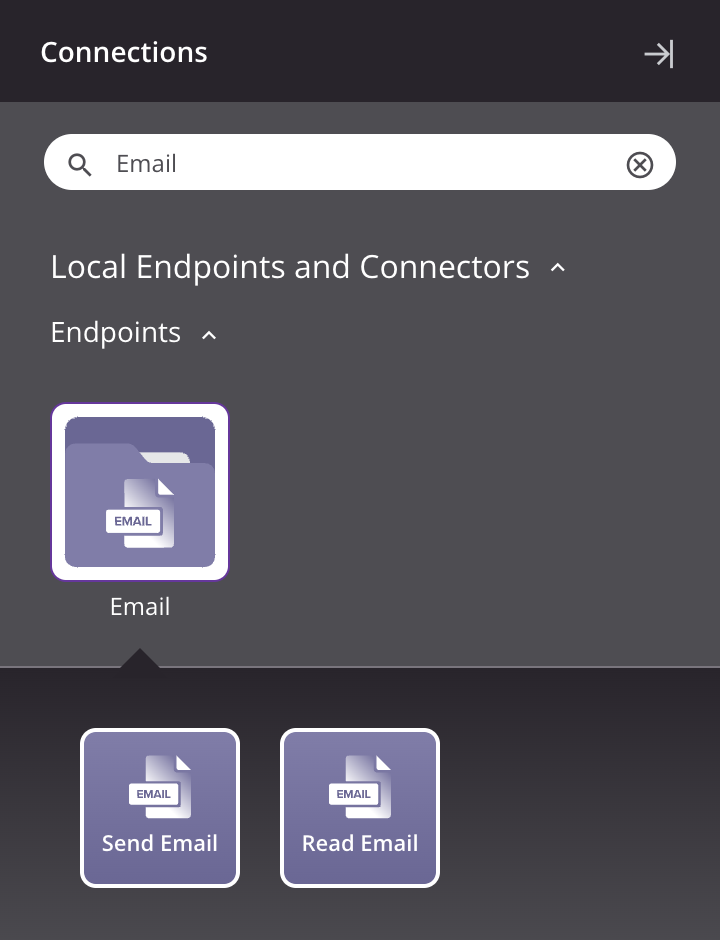
-
Enviar Correo: Envía correo utilizando el Protocolo simple de transferencia de correo (SMTP) a destinatarios específicos y está diseñado para usarse como destino en una operación.
-
Leer el Correo: Recupera correo no leído mediante el Protocolo de acceso a mensajes de Internet (IMAP) y está diseñado para usarse como fuente para proporcionar datos a una operación.
Nota
Este conector es un SDK de conector, al que Jitterbit puede hacer referencia cuando comunica cambios realizados en conectores creados con el SDK de Connector.
Requisitos Previos y Versiones de API Compatibles¶
El conector de Correo requiere el uso de una versión del agente 10.1 o después. Estas versiones del agente descargan automáticamente la última versión del conector cuando es necesario.
El uso del conector de Correo con Microsoft 365 requiere que se cumplan requisitos previos adicionales. Consulte Requisitos previos de Correo para una conexión Microsoft 365 OAuth 2.0.
Solución de Problemas¶
Si tiene problemas con el conector de Correo, se recomiendan estos pasos de solución de problemas:
-
Haga clic en el botón Probar en la configuración de conexión para garantizar que la conexión sea exitosa y que se descargue la última versión del conector en el agente (a menos que se use Desactivar actualización automática del conector política de la organización).
-
Verifique los registros de operación para cualquier información escrita durante la ejecución de la operación.
-
Habilite el registro de depurar de operación (para Agentes en Nube o para Agentes Privados) para generar archivos de registro y datos adicionales.
-
Si utiliza Agentes Privados, puede habilitar registro detallado del conector para este conector utilizando esta entrada de configuración específica del nombre y nivel del registrador:
<logger name="org.jitterbit.connector.email" level="DEBUG"/> -
Si utiliza Agentes Privados, puede consultar los registros de agentes para más información.